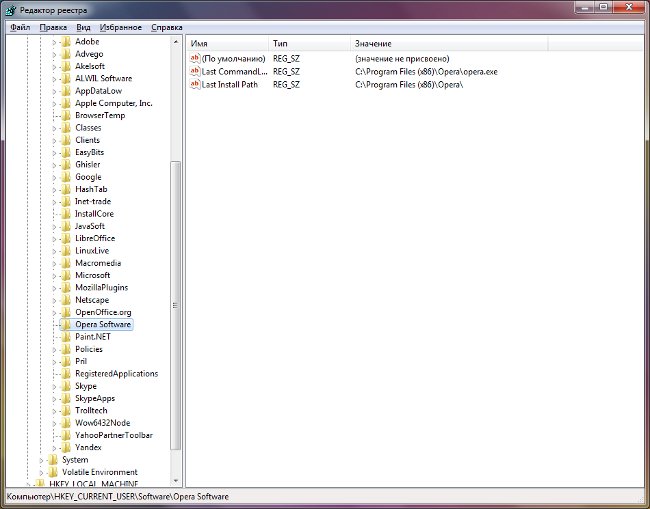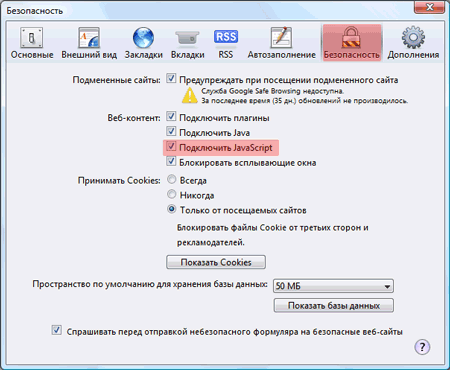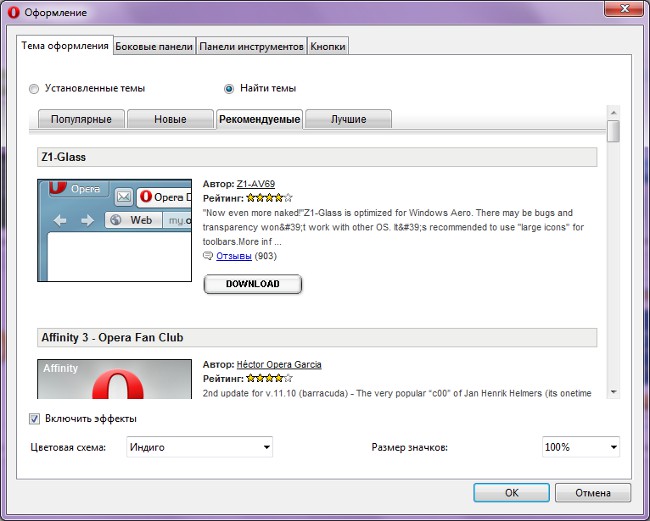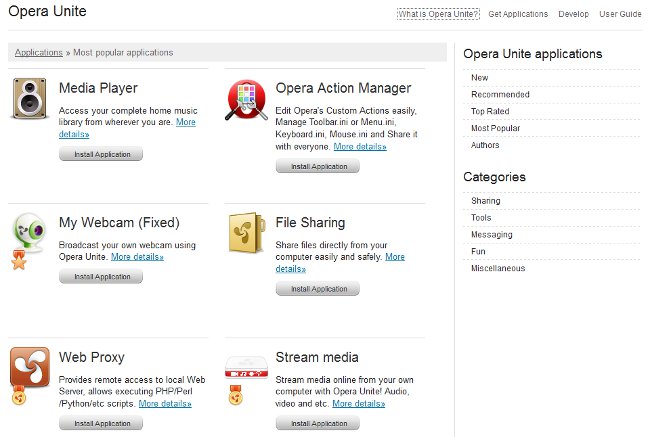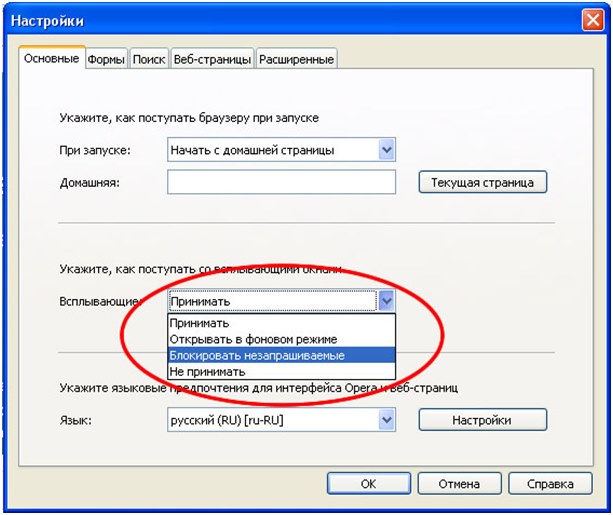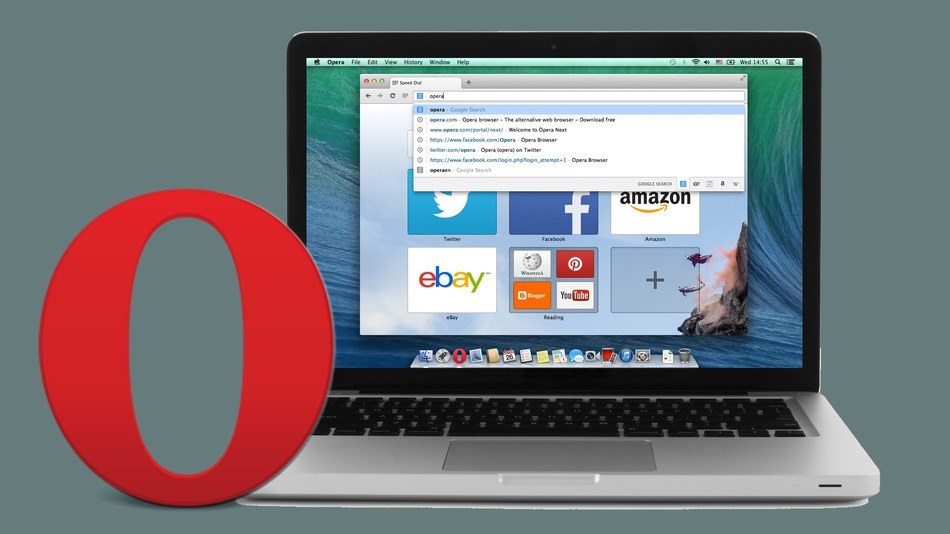วิธีลบ Opera
 Opera เป็นหนึ่งในเบราว์เซอร์ยอดนิยม แต่แม้จะมีข้อดีทั้งหมดผู้ใช้บางครั้งต้องลบ Opera ออกจากคอมพิวเตอร์เพราะทำงานไม่ถูกต้องหรือเพียงเพราะเบราว์เซอร์อื่นสะดวกกว่า ในบทความนี้ วิธีลบ Opera.
Opera เป็นหนึ่งในเบราว์เซอร์ยอดนิยม แต่แม้จะมีข้อดีทั้งหมดผู้ใช้บางครั้งต้องลบ Opera ออกจากคอมพิวเตอร์เพราะทำงานไม่ถูกต้องหรือเพียงเพราะเบราว์เซอร์อื่นสะดวกกว่า ในบทความนี้ วิธีลบ Opera."มีอะไรซับซ้อน? - คุณถาม - ลบออกโดยการติดตั้งและถอนการติดตั้งโปรแกรม - และทุกอย่างพร้อมแล้ว! "แต่ทุกอย่างไม่ง่ายนัก Opera เช่นเดียวกับเบราว์เซอร์อื่น ๆ จะบันทึกบุ๊กมาร์กการตั้งค่าผู้ใช้และข้อมูลอื่น ๆ ไว้ในโฟลเดอร์ระบบ โฟลเดอร์เหล่านี้จะไม่ถูกลบเมื่อยกเลิกการติดตั้ง Opera โดยเครื่องมือระบบปฏิบัติการมาตรฐาน หากคุณตัดสินใจติดตั้ง Opera อีกครั้งหลังจากติดตั้งแล้วคุณจะเห็นเบราเซอร์พร้อมการตั้งค่าก่อนที่จะถอนการติดตั้ง นี้สะดวก แต่ถ้าคุณต้องการลบ Opera เพื่อติดตั้ง "ตั้งแต่เริ่มต้น" นี่ไม่ใช่สิ่งที่คุณต้องการ ดังนั้นคุณควรจะรู้วิธีลบ Opera อย่างสมบูรณ์.
ขั้นแรกคุณต้องทราบที่ที่เบราเซอร์เก็บบุ๊กมาร์กและการตั้งค่าของผู้ใช้ไว้. เมื่อต้องการทำเช่นนี้คุณต้องไปที่(ปุ่ม Opera ที่มุมซ้ายบนของหน้าต่างเบราเซอร์ - Help - เกี่ยวกับโปรแกรม) คุณสามารถพิมพ์โอเปร่าได้ง่ายๆ: เกี่ยวกับในแถบที่อยู่และกด Enter ส่วนเส้นทางแสดงโฟลเดอร์ที่ Opera เก็บการตั้งค่าเซสชันที่บันทึกไว้บุ๊กมาร์กสไตล์ผู้ใช้และข้อมูลอื่น ๆ
ใน Windows XP โฟลเดอร์เหล่านี้มักมีเส้นทางต่อไปนี้:
C: เอกสารและการตั้งค่า UserNameApplication DataOperaOpera
C: เอกสารและ SettingsUserNameLocal SettingsApplication DataOperaOpera
สำหรับ Windows 7 เส้นทางจะเป็น:
C: UsersusernameAppDataLocalOperaOpera
C: UsersusernameAppDataRoamingOperaOpera
จำหรือเขียนเส้นทางเหล่านี้หรือทำภาพหน้าจอ ขณะนี้คุณสามารถปิดเบราเซอร์และลบ Opera โดยการติดตั้งและถอนการติดตั้งโปรแกรม: เริ่ม - แผงควบคุม - เพิ่มหรือเอาโปรแกรมออก (สำหรับ Windows 7 - โปรแกรมและส่วนประกอบ)
เมื่อยกเลิกการติดตั้งเบราเซอร์แล้วคุณต้องลบโฟลเดอร์การตั้งค่า (ที่อยู่ที่คุณดูในข้อมูลเบราว์เซอร์). โปรดทราบว่าสามารถซ่อนโฟลเดอร์เหล่านี้ได้ก่อนอื่นคุณต้องทำให้มองเห็นได้ และคุณสามารถใช้ Total Commander หรือโปรแกรมจัดการไฟล์อื่น ๆ ที่แสดงไฟล์และโฟลเดอร์ที่ซ่อนอยู่ได้ ในกรณีที่โฟลเดอร์ไม่สามารถลบได้อย่างถาวร แต่เพียงย้ายไปที่อื่น จากนั้นในกรณีนี้คุณจะสามารถคืนค่าการตั้งค่าผู้ใช้ของคุณได้ นอกจากนี้คุณควรตรวจสอบโฟลเดอร์ C: Program FilesOpera (ในระบบ 64 บิต - C: Program Files (x86) Opera) ถ้าปล่อยทิ้งให้ลบเนื้อหาทั้งหมด
ในที่สุด สำหรับความจงรักภักดีคุณสามารถลบ "ร่องรอย" ของ Opera ในรีจิสทรี. หากต้องการเข้าถึงตัวแก้ไขรีจิสทรีให้ใช้การรวมคีย์ Win + R (หรือ Start - execute) ให้ป้อน regedit ในหน้าต่างที่เปิดขึ้นและคลิก OK หรือ Enter ตัวแก้ไขรีจิสทรีเปิดขึ้น (ถ้าระบบปฏิบัติการขอการยืนยันในขั้นตอนการเปิดให้คลิกตกลง)
ในแผงด้านขวาของตัวแก้ไขคุณต้องพบ สาขารีจิสทรีต่อไปนี้:
HKEY_CURRENT_USERSoftwareOperaSoftware
ลบสาขานี้ (คลิกขวาที่ -ลบหรือเลือกด้วยปุ่มซ้ายของเมาส์และกดลบ) ลบสาขาทั้งหมดที่เกี่ยวข้องกับ Opera ในส่วน HKEY_USERS, HKEY_CLASSES_ROOT, HKEY_LOCAL_MACHINESoftware เพื่อความสะดวกคุณสามารถใช้การค้นหา: แก้ไข - ค้นหาป้อน Opera ในแถบค้นหาและคลิก Find Next
โปรดสังเกตว่าการจัดการกับรีจิสทรีทั้งหมดที่คุณดำเนินการอยู่ภายใต้ความเสี่ยงของคุณเองข้อผิดพลาดอาจนำไปสู่การทำงานที่ไม่เสถียรของระบบปฏิบัติการ. ดังนั้นหากคุณไม่แน่ใจว่าสามารถลบอะไรได้บ้างคุณไม่จำเป็นต้องไปที่รีจีสทรีหรืออย่างน้อยก็สร้างสำเนาสำรองไว้ (วิธีทำเราได้บอกคุณในบทความ "วิธีลบ Google Chrome")
ขอแสดงความยินดีคุณได้ถอนการติดตั้ง Opera อย่างสมบูรณ์! ตอนนี้คุณสามารถติดตั้งได้อีกครั้งหรือใส่เบราว์เซอร์อื่น ๆ ตามใจชอบ